Les 5 Feuilles Excel Indispensables en Comptabilité Analytique
Recommandés
La comptabilité analytique, aussi appelée comptabilité de gestion, est une discipline essentielle pour toute entreprise désireuse de comprendre ses coûts, de maîtriser ses marges et d’optimiser ses décisions financières. Bien qu’il existe de nombreux logiciels dédiés, Excel reste un outil incontournable pour les comptables et les gestionnaires. Voici cinq feuilles Excel indispensables pour maîtriser la comptabilité analytique.
1. Feuille de Répartition des Charges
La feuille de répartition des charges est cruciale pour ventiler les coûts indirects entre les différents centres d’analyse. Ce tableau permet d’attribuer les charges non directement imputables à un produit ou une activité spécifique, comme les frais généraux ou les charges de structure.
Contenu typique :
- Liste des centres d’analyse (centres de coûts, centres de profits, etc.).
- Répartition des charges directes et indirectes.
- Méthodes de répartition (clé de répartition, pourcentage, etc.).
- Résultat de la répartition pour chaque centre.
Utilité :
- Identifier les coûts supportés par chaque centre d’analyse.
- Faciliter la prise de décision en fonction des centres de responsabilité.
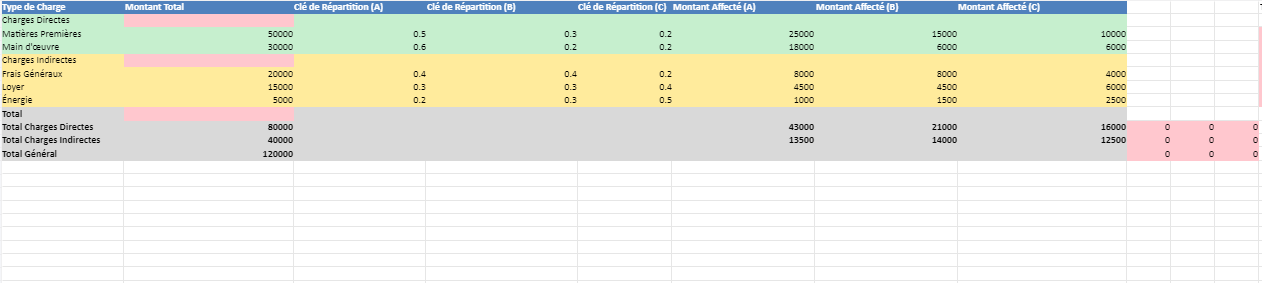
2. Feuille de Calcul des Coûts de Revient
Le calcul du coût de revient est une étape fondamentale de la comptabilité analytique. Cette feuille Excel permet de regrouper l’ensemble des coûts (matières premières, main-d’œuvre, charges indirectes) afin de déterminer le coût total d’un produit ou d’un service.
Contenu typique :
- Coûts directs (matières premières, salaires, etc.).
- Coûts indirects affectés par les centres d’analyse.
- Coût total par unité de produit ou service.
- Comparaison avec les prix de vente pour déterminer la marge.
Utilité :
- Calcul précis du coût de production de chaque bien ou service.
- Analyse de rentabilité des produits.
Analyse des Coûts : Modèle Excel Automatisé Gratuit
3. Feuille de Tableau de Bord de Suivi des Marges
Le tableau de bord est un outil de pilotage indispensable pour le suivi des marges et la performance économique de l’entreprise. Il permet de visualiser en temps réel les indicateurs clés liés à la comptabilité analytique.
Contenu typique :
- Taux de marge par produit ou service.
- Marges par segment de marché ou client.
- Comparaison des marges prévues et réalisées.
- Graphiques de tendance.
Utilité :
- Suivi et optimisation des marges commerciales.
- Identification des produits ou services les plus rentables.
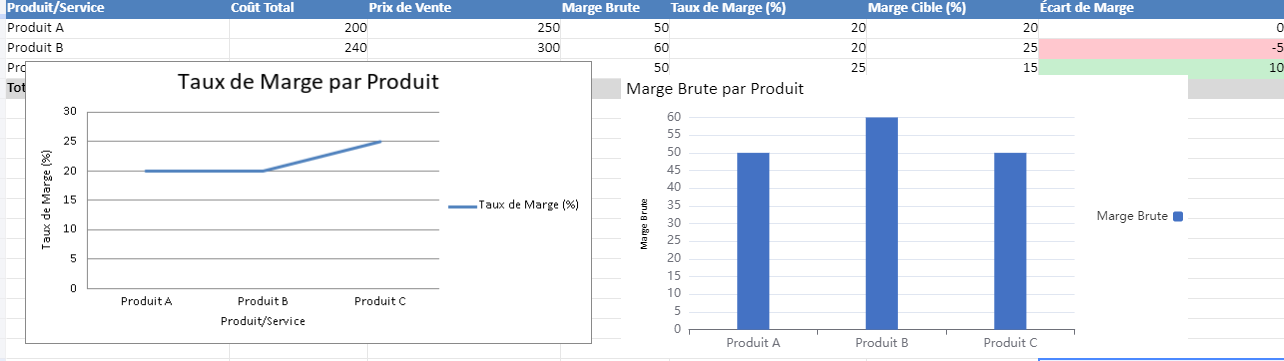
4. Feuille de Gestion des Stocks
La gestion des stocks est cruciale dans de nombreux secteurs, notamment industriels. Une feuille Excel dédiée permet de suivre les entrées, les sorties et les niveaux de stock, tout en calculant les coûts associés (coût de stockage, coût d’acquisition, etc.).
Contenu typique :
- Liste des articles en stock avec quantités disponibles.
- Coût unitaire et coût total des stocks.
- Calcul des indicateurs comme le taux de rotation des stocks.
- Suivi des mouvements de stock (entrées et sorties).
Utilité :
- Optimisation des niveaux de stock pour éviter les ruptures ou les surstocks.
- Réduction des coûts liés à la gestion des stocks.
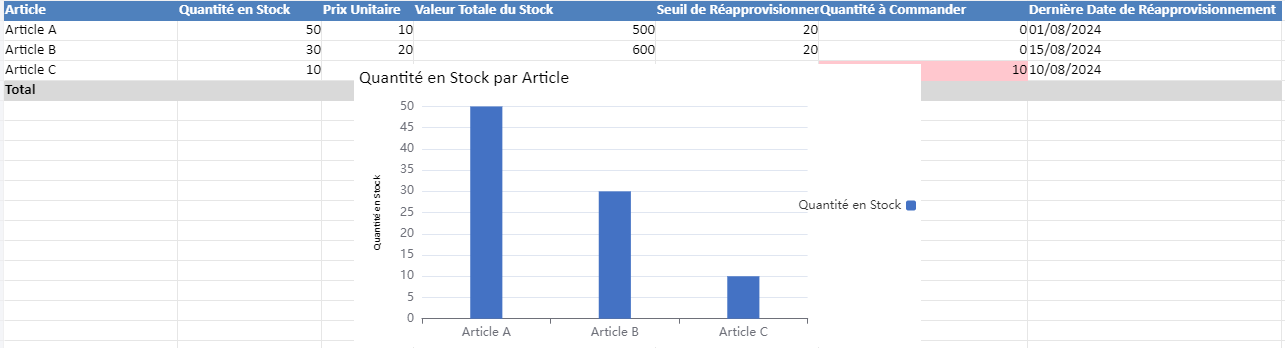
5. Feuille de Prévision et Budgétisation
La budgétisation est une composante essentielle de la planification financière. Une feuille Excel dédiée à la prévision et à la budgétisation permet d’estimer les coûts futurs et d’allouer les ressources en conséquence.
Contenu typique :
- Prévisions de dépenses par centre d’analyse.
- Allocation des ressources et des budgets.
- Comparaison des prévisions avec les réalisations.
- Ajustement des budgets en fonction des écarts.
Utilité :
- Anticipation des besoins financiers.
- Ajustement proactif des budgets en fonction des performances réelles.
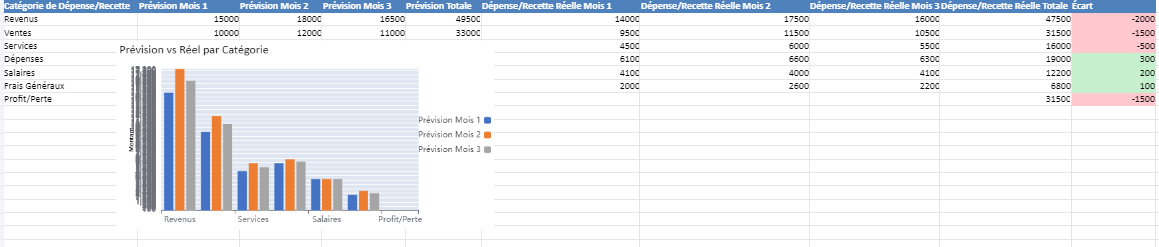
Conclusion
Ces cinq feuilles Excel sont des outils indispensables pour toute entreprise cherchant à maîtriser sa comptabilité analytique. Elles permettent une gestion rigoureuse des coûts, une optimisation des marges et une prise de décision éclairée. Bien maîtrisées, elles peuvent faire la différence entre une gestion approximative et une gestion véritablement stratégique. En intégrant ces feuilles dans vos processus, vous dotez votre entreprise d’un atout essentiel pour sa compétitivité et sa pérennité.
Ces feuilles Excel, bien que personnalisables selon les besoins spécifiques de chaque entreprise, représentent une base solide pour toute gestion comptable analytique efficace. L’essentiel est de les adapter continuellement à la réalité opérationnelle pour en tirer le meilleur parti.
Guide Annexe : Optimisation de l’Utilisation des Feuilles Excel en Comptabilité Analytique
Ce guide annexe vise à vous fournir des conseils pratiques et des méthodes pour optimiser l’utilisation des feuilles Excel en comptabilité analytique. Il s’adresse à ceux qui souhaitent aller au-delà des modèles de base pour personnaliser leurs outils de gestion et maximiser l’efficacité de leur analyse financière.
1. Personnalisation des Feuilles Excel
L’une des premières étapes pour tirer le meilleur parti de vos feuilles Excel est de les personnaliser en fonction des spécificités de votre entreprise. Voici quelques conseils :
- Adaptez les catégories de coûts : Chaque entreprise a ses propres types de coûts. Modifiez les catégories pour qu’elles reflètent fidèlement vos réalités économiques.
- Utilisez des noms de variables clairs : Les cellules importantes, telles que les clés de répartition ou les coûts unitaires, devraient avoir des noms de variables explicites pour éviter toute confusion.
- Créez des formats de cellule personnalisés : Adaptez les formats de cellule pour différencier rapidement les coûts fixes des coûts variables, ou pour mettre en évidence les zones de données critiques.
2. Automatisation des Calculs et Réductions des Erreurs
L’un des avantages d’Excel est la possibilité d’automatiser des calculs complexes, réduisant ainsi le risque d’erreurs manuelles.
- Utilisez des formules avancées : Les formules comme
SUMIF,VLOOKUP,INDEX, etMATCHpermettent de gérer des volumes de données importants et d’effectuer des calculs complexes sans erreurs. - Créez des macros : Pour les tâches répétitives, comme la mise à jour des coûts ou la répartition des charges, l’utilisation de macros peut vous faire gagner du temps tout en assurant la cohérence.
- Validez les données : Mettez en place des contrôles de validation des données pour éviter les entrées incorrectes ou incohérentes qui pourraient fausser les résultats de vos analyses.
3. Visualisation des Données
Les feuilles Excel ne sont pas seulement des outils de calcul, mais aussi des outils de communication. Une bonne visualisation des données peut transformer des chiffres en informations compréhensibles.
- Utilisez des graphiques dynamiques : Les graphiques dynamiques, comme les graphiques croisés dynamiques, permettent de visualiser les tendances et les variations de manière interactive.
- Créez des tableaux de bord : Regroupez vos indicateurs clés dans des tableaux de bord visuels. Utilisez des barres de progression, des jauges ou des diagrammes pour représenter les marges, les coûts, et les écarts budgétaires.
- Appliquez des mises en forme conditionnelles : La mise en forme conditionnelle aide à identifier rapidement les points critiques, comme les marges négatives ou les dépassements de budget.
4. Sécurisation et Partage des Données
La confidentialité et la sécurité des données sont des aspects cruciaux de la comptabilité. Excel propose plusieurs fonctionnalités pour protéger et partager vos feuilles en toute sécurité.
- Protégez vos feuilles : Utilisez la protection par mot de passe pour empêcher les modifications non autorisées des formules ou des données critiques.
- Contrôlez l’accès : Si vous travaillez en équipe, limitez l’accès à certaines parties de la feuille en fonction du rôle des utilisateurs.
- Partagez avec précaution : Lors du partage de vos feuilles Excel, envisagez d’envoyer des versions en lecture seule ou des PDF pour éviter les modifications accidentelles.
5. Mise à Jour et Maintenance des Feuilles Excel
Pour que vos feuilles Excel restent utiles et pertinentes, elles doivent être régulièrement mises à jour et maintenues.
- Actualisez les données : Mettez à jour régulièrement les données sources (comme les coûts de matières premières ou les taux de change) pour garantir la précision de vos calculs.
- Archiver les versions précédentes : Conservez des copies des versions précédentes de vos feuilles pour suivre l’évolution des coûts et des marges au fil du temps.
- Auditez vos feuilles : Périodiquement, passez en revue vos feuilles pour identifier et corriger les erreurs éventuelles. Utilisez des outils comme l’audit de formules pour vérifier la cohérence de vos calculs.
6. Intégration avec d’Autres Outils
Pour une efficacité maximale, il est souvent nécessaire d’intégrer Excel avec d’autres logiciels ou systèmes d’information de l’entreprise.
- Connexion à des bases de données : Utilisez la fonctionnalité « Power Query » pour importer des données directement depuis des bases de données ou des systèmes ERP.
- Export vers des logiciels de comptabilité : Créez des formats d’export adaptés pour transférer les résultats de vos analyses vers votre logiciel de comptabilité ou votre système de reporting.
- Automatisation via Power Automate : Pour les entreprises utilisant Office 365, Power Automate peut automatiser les flux de travail impliquant Excel, comme l’envoi automatique de rapports ou la mise à jour des données.
Conclusion
En suivant ces conseils et en personnalisant vos feuilles Excel, vous pourrez non seulement améliorer l’efficacité de votre comptabilité analytique, mais aussi renforcer la qualité de vos analyses financières. Excel est un outil puissant, à condition de bien l’exploiter. Avec une utilisation optimisée, vos feuilles de calcul deviendront des alliées précieuses pour la prise de décision stratégique au sein de votre entreprise.






